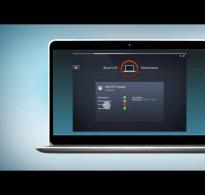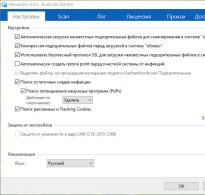Перепрошивка роутера TP-Link. Як завантажити останню прошивку роутера TP-Link російською та англійською мовами
Здрастуйте, в цій статті я хотів би поговорити про роутери компаній Тп лінк, точніше як оновити прошивку роутерів цієї компанії. Хоча я вже неодноразово писав про те, як це зробити. Але на мою пошту надходять повідомлення від людей як це зробити і чи потрібно їм перепрошувати свій роутер tp link. Тому я вирішив написати докладний посібник з цієї частини.
Перше, чи потрібно перепрошувати роутер? Тут я прошу вас подумати самим, кампанія тп лінк ніколи не стоїть на помсті і весь час стежить за трендом у світі бездротових технологій та мережі. Тому регулярно випускає оновлення для всієї лінійки своїх маршрутизаторів. Вони латають дари безпеки і поліпшують продуктивність роботи. Так як світ мережевого обладнання не варто намісти, і ваші провайдери носять все більше змін у палю мережу. Компаніям, що виробляють роутери, доводиться весь час вносити зміну в своє обладнання. Так що я вважаю, що слід оновлювати програмне забезпечення роутера як тільки ви помітили збої в його роботі. З великою ймовірністю це виправить проблему.
Порушимо до оновлення по нашому роутері тп лінк. Для початку нам потрібно завантажити прошивку. Звичайно я раджу брати прошивку з офіційного сайту компаній ТП Лінк. Переходимо на адресу офіційного сайту https://www.tp-linkru.com/support/download/ . Тепер вам потрібно дізнатися серію вашого роутера, зробити це можна подивившись в інструкцію до роутера або на етикетку прикріплену до самого роутера (звичайна вона на задній панелі).
Як ви напевно вже зрозуміли нас буде цікавити не тільки повне ім'я роутера, але і його версія, вона написана після літери «V» або «Ver». Тепер коли ми визначилися з назвою та версією нашого роутера (припустимо це tp link TL-WR841ND V8) переходимо за посиланням та заповнюємо поля на сторінці.
Натиснувши на кнопку «Пошук» перед нами відкриється сторінка з доступними прошивками для скачки, тиснемо за посиланням і завантажуємо архів із пришивкою у зручне для вас місце, там розпакуйте його.
Після цього приступимо до заливання прошивки на роутер. Для цього відкриваємо будь-який браузер на комп'ютері і в адресному рядку пишемо адресу роутера за замовчуванням на всіх лінках це 192.168.0.1 або «https://tplinklogin.net» . Відкриється вікно авторизацій, якщо ви не змінювали логін і пароль буде admin/admin. Після введення параметрів тиснемо на кнопку «Увійти».
Тепер як ви увійшли в лівому меню інтерфейсу, виберемо розділ «Системні інструменти» і перейдемо в пункт «Оновлення вбудованого ПЗ». Тепер натиснувши кнопку «Виберіть файл» знайдіть і оберіть файл c розширенням.bin, скачений і розпакований вами ранні. Після чого тиснемо на кнопку "Оновити".
Чекаємо пару хвилин доки нове ПЗ встановиться, під час встановлення не в якому разі не вимикайте роутер з розетки. Для тих, кому в лом читати хороше відео.
Як правильно та швидко перепрошувати роутер TP-Link
.
Чомусь всі бояться оновлювати програмне забезпечення, і не лише на роутерах. Напевно, це пов'язано з тим, що є ризик перетворити пристрій на цеглу. Але це неправильна думка. Так, якщо ви захочете прошити маршрутизатор якоюсь сторонньою прошивкою, і не дотримуватиметеся інструкцій, то все може бути. Але, якщо ви завантажуєте нову версію ПЗ з сайту виробника, суворо для вашої моделі і для апаратної версії вашого пристрою, і дотримуватиметеся інструкції, то нічого поганого не трапиться.
У цій статті, я не розповідатиму про те, як саме оновити прошивку (ця інформація є у спеціальній статті, дивіться за посиланням наприкінці статті). Я постараюсь докладно відповісти на запитання:
- Де потрібно завантажувати нові версії програмного забезпечення для маршрутизаторів Tp-Link. Покажу як це зробити на прикладі однієї з моделей.
- Напишу і покажу як потрібно правильно вибирати прошивку для вашого маршрутизатора. За моделлю та за апаратною версією вашого мережевого пристрою від Tp-Link. Це дуже важливо.
Якщо вас цікавить питання, чи потрібно взагалі оновлюватися, навряд чи ви десь знайдете конкретну відповідь. Багато хто дотримується такого правила: якщо все працює, то краще не чіпати. З одного боку, це правильно. Але, з іншого боку, у нових версіях програмного забезпечення для роутера, виробники виправляють помилки, вносять якісь нові можливості, покращують робіт пристрою.
Якщо ви купили роутер, то там вже швидше за все стоїть найновіша прошивка, але це не завжди так. Перед тим, як розпочати налаштування, краще переконається, що встановлена версія найновіша. Якщо у вас маршрутизатор працює довгий час, то швидше за все, що для нього вже є оновлення, і бажано його встановити.
Якщо ви встановите правильну прошивку з офіційного сайту, ви не втратите гарантію на ваш маршрутизатор. Компанія Tp-Link надає підтримку з офіційних прошивок.
Але, встановлення стороннього ПЗ, такого як DD-WRT знімає гарантію з вашого пристрою
Ця інструкція підійде для всіх популярних Wi-Fi роутерів від Tp-Link: TL-WR841N, TD-W8968, TL-WR842ND, TD-W8960N, TL-MR3420, TL-WR843ND, TL-WR1043ND, TL-WDR , TL-WDR3500 та інших.
Як визначити поточну версію прошивки?
Все дуже просто. Достатньо просто зайти в налаштування. Для цього, підключіться до потрібного роутера, по кабелю, або по Wi-Fi (тільки для того, щоб подивитися поточну версію, прошивати по Wi-Fi не можна!), у будь-якому браузері, в адресному рядку перейдіть за адресою http://192.168.1.1, або http://192.168.1.1. З'явиться запит пароля та логіна. За замовчуванням – adminі admin(якщо ви їх не змінювали).
Введіть їх, і перед вами відкриється панель керування. Відразу, на вкладці Statusми можемо побачити версію програмного забезпечення, яка встановлена на нашому маршрутизаторі.
 Ви можете залишити цю сторінку відкритою, щоб потім, коли завантажуватимете ПЗ, змогли перевірити, чи є оновлення для вашої моделі, чи ні.
Ви можете залишити цю сторінку відкритою, щоб потім, коли завантажуватимете ПЗ, змогли перевірити, чи є оновлення для вашої моделі, чи ні.
Шукаємо та завантажуємо правильну прошивку для роутера Tp-Link
Для того, щоб завантажити правильну версію ПЗ, потрібно знати модель вашого роутера та апаратну версію.
Цю інформацію можна і потрібно переглянути знизу (або збоку) маршрутизатора на наклейці. Виглядає вона приблизно так:
 Як бачите, у нас модель TL-WR841N, а апаратна версія – 7.2. Версія 7.2 означає, що у вас V7. І прошивку ми завантажуватимемо для V7. Якщо там, наприклад, у вас Ver: 8.2, то ПЗ потрібно для V8.
Як бачите, у нас модель TL-WR841N, а апаратна версія – 7.2. Версія 7.2 означає, що у вас V7. І прошивку ми завантажуватимемо для V7. Якщо там, наприклад, у вас Ver: 8.2, то ПЗ потрібно для V8.
Далі, переходимо на офіційний сайт компанії, одразу на сторінку завантажень http://www.tp-linkru.com/support/download/.
Шукаємо на цій сторінці модель свого маршрутизатора. За замовчуванням буде відкрито сторінку з бездротовим обладнанням (звичайні Wi-Fi роутери). Зліва, у таблиці, можна вибрати розділ з іншим устаткуванням. Наприклад, роутери з підтримкою 3G/4G модемів, провідні маршрутизатори, ADSL модеми і т.д.
Коли ви знайдете свою модель, то натисніть на посилання.
 На наступній сторінці вибираємо апаратну версію, яку ми дізнавалися вище. У мене, наприклад, це V7. На неї й натискаємо.
На наступній сторінці вибираємо апаратну версію, яку ми дізнавалися вище. У мене, наприклад, це V7. На неї й натискаємо.
 Прошивка, яка знаходиться в самому верху, найновіша. Ви можете звірити її версію з тим, що ви вже встановлена. І якщо версія на сайті більш нова, то можете завантажити ПЗ і оновити. Праворуч, у таблиці, ви можете переглянути інформацію за версією ПЗ. Там зазначено дату виходу, мову, розмір архіву, опис змін тощо.
Прошивка, яка знаходиться в самому верху, найновіша. Ви можете звірити її версію з тим, що ви вже встановлена. І якщо версія на сайті більш нова, то можете завантажити ПЗ і оновити. Праворуч, у таблиці, ви можете переглянути інформацію за версією ПЗ. Там зазначено дату виходу, мову, розмір архіву, опис змін тощо.
Для того, щоб скачати архів з прошивкою, натисніть на посилання поруч із зеленою стрілочкою.
 Збережіть архів, наприклад, на робочий стіл.
Збережіть архів, наприклад, на робочий стіл.
Вбудована операційна система, заснована на ядрі Linux, і призначена насамперед для домашніх маршрутизаторів. Стандартні (заводські) прошивки TP-Link не мають і десятої частини того функціоналу, що надає OpenWRT. Фактично, замість «коробочки, яка роздає Інтернет», ви отримаєте повноцінний самостійний пристрій з Linux на борту, з можливістю гнучкого налаштування та встановлення додаткових пакетів (торренто-гойдалка, веб-сервер, сервер DLNA, пристойний firewall, udp-to-http proxy та ін)
Попередження: всі описані в статті дії ви робите на свій страх і ризик. Пам'ятайте, що при апаратній прошивці будь-якого складного електронного пристрою дуже легко можна отримати цеглу в результаті невірних дій і навіть з волі випадку. Автор не несе відповідальності за зіпсоване вами обладнання!
- Насамперед, визначте модель та апаратну ревізію вашого роутера. Ця інформація присутня на наклейці знизу (наприклад: «Model: TL-WR741ND(RU) Ver. 4.25»). Перевірте, чи є ваш роутер у списку пристроїв, які підтримуються OpenWRT.
- Добре підготуйтеся. Скачайте всі необхідні інструменти, інструкції та прошивки заздалегідь, адже якийсь час ви будете без Інтернету. Найкраще, якщо у вас буде другий роутер із налаштованим Інтернетом (особисто мені він дуже знадобився). Перелік необхідного наведено нижче.
- остання заводська прошивка роутера з офіційного сайту TP-Link;
- прошивки OpenWRT (factory та sysupgrade);
- WinSCP — графічний клієнт передачі файлів з ПК в роутер через протокол SCP;
- Putty - Консольний SSH-клієнт для віддаленого доступу з ПК до консолі роутера;
- інструкція з встановлення доступна в офлайні.
Посилання на прошивки OpenWRT для TP-Link TL-WR741ND Ver.4x, які прошивав автор:
TL-WR741ND V4 Factory
TL-WR741ND V4 sysupgrade
… і вводимо придуманий пароль двічі. Закриваємо з'єднання, набравши в консолі:
sysupgrade -n /tmp/code.bin
Очікуємо деякий час, після закінчення роутер перезавантажиться (це видно по лампочках).
/etc/init.d/uhttpd enable
/etc/init.d/uhttpd start
Після цього робимо перезавантаження роутера за допомогою кнопки вмикання/вимикання.
На цьому все. У подальших статтях розглянемо налаштування роутера з OpenWRT та встановлення додаткових сервісів/додатків.
Ставте питання в коментарях, постараюся на все відповісти.
Джерела:
- Вікіпедія - OpenWrt
- ХабраХабр - Покрокова прошивка OpenWRT на роутер TP-LINK TL-WR741ND з Windows
- ХабраХабр
Вітаю Вас, дорогі читачі. Сьогодні я розповім, як оновити прошивку Wi-Fi роутера TP-LINK на прикладі TL-WR841N(d)
Минулої статті ми з Вами навчилися налаштовувати
Сьогодні я розповім, як оновити на ньому прошивку.
Насправді це робиться дуже просто. Для цього потрібно:
- Дізнатися про апаратну версію вашого роутера
- Зайти на сайт tp-link та завантажити свіже ПЗ
- "Залити" його в роутер
Отже, почнемо!
Насамперед нам необхідно дізнатися, яка апаратна версія у нас усередині. Для цього нам необхідно дістатися фізично до роутера, перевернути його і внизу ви побачите наклейку з будь-якою інформацією. Там ви зможете побачити Вашу апаратну версію. ( увага, ця інформація дуже важлива!)
Зображення з версією не моя, чесно взята на просторах інтернету. В мене версія 8.
Далі, як довідалися яка апаратна версія у нас — переходимо на сайт завантажень tp-link і вибираємо роутер, який нас цікавить. У моєму випадку це TL-WR841N.

Клацну на нього, ми потрапляємо на сторінку документацій та завантажень до цієї моделі. Далі нам потрібно вибрати нашу версію, саме ту, що ми подивилися внизу на наклейці. У моєму випадку це v8.

Вибираємо вкладку «вбудоване ПЗ»:

Після цього крутимо коліщатко вниз і докручуємо до ПЗ. У самому верху знаходиться остання версія ПЗ, доступна під даний роутер і апаратну версію. У моєму випадку це версія 140228_UA. Клацаємо на версію ПЗ. У нас завантажується архів з прошивкою.

Тепер розпаковуємо цей архів. Усередині лежить файл із ПЗ. У моєму випадку файл називається wr841nv8_ru_3_14_20_up_boot(140228).bin
Після того як розпакували файл заходимо до WEB налаштування роутера. Минулої статті я розповідав через браузер. Якщо в короткому, то в будь-якому браузері в адресному рядку набираємо 192.168.0.1 або 192.168.1.1 (У всіх роутерів по-різному). На запрошення ввести логін та пароль вводимо admin/admin(стандартні, якщо Ви їх не змінювали).
Потрапивши в налаштування на головній сторінці, можете відразу ж подивитися версію ПЗ, яка у Вас встановлена на даний момент.

Отже, у нас все готове для оновлення програмного забезпечення.
УВАГА! Далі всі дії Ви робите на свій страх та ризик! Жодної відповідальності за ваше обладнання я не несу!
Для оновлення програмного забезпечення переходимо в розділ Мережеві інструменти -> Оновлення вбудованого ПЗ. Натискаємо кнопку « Виберіть файл» і у вікні вибираємо файл з ПЗ, який ми завантажили на попередньому етапі. Після чого натискаємо кнопку « Оновити«.

Після натискання на кнопку « Оновити» розпочнеться процес оновлення програмного забезпечення.
Під час процесу оновлення КАТЕГОРИЧНО ЗАБОРОНЕНОвідключати живлення, перезавантажувати або взагалі якось взаємодіяти з роутером. Є шанс отримати «цеглу».
Після оновлення роутер автоматично перезавантажиться (стежте за індикатором живлення на роутері).
Після перезавантаження можете зайти знову в роутер і подивитися, яка версія програмного забезпечення у вас встановилася.
Ось і все, версія ПЗ на вашому роутері було оновлено! Все виявилося зовсім не складно. Сподіваюся, моя стаття Вам допомогла!
Працездатність будь-якого маршрутизатора, а також рівень його продуктивності та набір доступних користувачам функцій визначаються не тільки апаратними компонентами, а й вбудованою в девайс мікропрограмою (прошивкою). У меншій мірі, ніж для інших пристроїв, але все ж таки програмна частина будь-якого роутера вимагає обслуговування, а іноді й відновлення після збоїв. Розглянемо як самостійно здійснити прошивку популярної моделі TP-Link TL-WR841N.
Незважаючи на той факт, що оновлення чи переустановка мікропрограми на роутері у звичайній ситуації — нескладна процедура, передбачена та задокументована виробником, гарантії беззбійного перебігу процесів надати неможливо. Тому враховуйте:
Усі нижчеописані маніпуляції виробляються читачем за власний страх і ризик. Адміністрація сайту та автор матеріалу не несуть відповідальності за можливі проблеми з маршрутизатором, що виникли в процесі або в результаті виконання наведених нижче рекомендацій!
Так само як позитивний результат будь-якої іншої роботи, успішна прошивка маршрутизаторів потребує певної підготовки. Ознайомтеся із запропонованими рекомендаціями, навчитеся виконувати найпростіші маніпуляції та приготуйте все необхідне. При такому підході проведення процедур оновлення, перевстановлення та відновлення мікропрограми TL-WR841N не викличе проблем і не триватиме багато часу.

Адміністративна панель
У випадку (коли маршрутизатор працездатний) управління налаштуваннями девайса, і навіть маніпуляції з його мікропрограмою здійснюються через адміністративну панель (так звану админку). Для доступу до цієї настроювальної сторінки необхідно в адресному рядку будь-якого браузера ввести наступний IP, а потім натиснути "Enter"на клавіатурі:

а потім клацнути "Login" («Увійти»).

Апаратні ревізії
Модель TL-WR841N – дуже зручний продукт TP-Link, якщо судити за масштабами поширеності рішення. Розробники постійно вдосконалюють апаратні та програмні складові пристрої, випускають нові версії моделі.

На момент написання статті існує цілих 14 апаратних ревізій TL-WR841N, а знання цього параметра є дуже важливим при виборі та скачуванні мікропрограми для конкретного екземпляра девайсу. З'ясувати ревізію можна, подивившись на етикетку на нижній частині корпусу пристрою.

Крім наклейки відомості про апаратну версію, обов'язково вказані на упаковці маршрутизатора та відображаються на сторінці "Status" («Стан») в адмінці.

Версії прошивок
Оскільки TL-WR841N від ТП-Лінк продається по всьому світу, вбудовані в продукт мікропрограми відрізняються не тільки версіями (датою випуску), а й локалізацією, від якої залежить, яку мову інтерфейсу спостерігатиме користувач після входу в адміністративну панель маршрутизатора. Щоб з'ясувати номер складання мікропрограми, встановленої в TL-WR841N зараз, потрібно зайти у веб-інтерфейс маршрутизатора, клацнути "Status" («Стан») у меню зліва та подивитися на значення пункту "Firmware Version:".

І "російська" і "англійська" збірки мікропрограми новітніх версій практично для всіх ревізій TL-WR841N доступні для завантаження з офіційного сайту виробника (про те, як скачувати пакети з ПО розказано нижче в статті).

Бекап налаштувань
В результаті виконання прошивки значення параметрів TL-WR841N, задані користувачем, можуть бути скинуті або втрачені, що призведе до непрацездатності дротової та бездротової мереж, центром яких є маршрутизатор. Крім того, іноді потрібно виконання примусового скидання пристрою до заводського стану, про що йдеться в наступному розділі цього матеріалу.

У будь-якому випадку наявність резервної копії параметрів не буде зайвою і дозволить швидко повернути доступ до Інтернету через роутер у багатьох ситуаціях. Бекап параметрів пристроїв ТП-Лінк створюється так:

При необхідності відновити параметри:

Скидання параметрів
Якщо доступ до веб-інтерфейсу закрито через змінену раніше IP-адресу роутера, а також логіну та/або паролю адмінпанелі, може допомогти скидання налаштувань ТП-Лінк TL-WR841N до заводських значень. Крім іншого, повернення параметрів маршрутизатора до стану «за замовчуванням», а потім встановлення налаштувань «з нуля» без перепрошивки часто дозволяють усунути помилки, що виникають в процесі експлуатації.

Повернути модель до стану «з коробки» щодо інтегрованого ПЗ можна двома способами.
Якщо доступ до веб-інтерфейсу є:

Якщо доступ до «адмінці»відсутня:

Декілька порад, дотримуючись яких можна практично повністю убезпечити маршрутизатор від пошкодження в процесі прошивки:

Прошивка
Після того, як вищеописані підготовчі маніпуляції виконані та їх проведення освоєно, можна переходити до переустановки (оновлення) мікропрограми ТП-Лінк TL-WR841N. Вибір методу прошивки диктується станом програмної частини роутера. Якщо пристрій функціонує нормально, використовуйте першу інструкцію, якщо в роботі мікропрограми стався серйозний збій та виконання нижчеописаного «Спосіб 1»нездійсненно, переходьте до відновлення ПЗ «Спосіб 2».

Спосіб 1: Веб-інтерфейс
Отже, практично завжди оновлення мікропрограми роутера, а також переустановка прошивки здійснюється із застосуванням функцій адміністративної панелі.
- Завантажте на диск ПК та приготуйте прошивку версії, що відповідає апаратній ревізії роутера. Для цього:
- Перейдіть на сторінку технічної підтримки моделі офіційного сайту ТП-Лінк за посиланням:

- Виберіть апаратну ревізію роутера зі списку, що розкривається.

- Клацніть «Вбудоване ПЗ».

- Далі прокрутіть сторінку вниз до відображення списку доступних для роутера збірок мікропрограм останніх версій. Клацніть найменування вибраної прошивки, що призведе до початку завантаження архіву з нею на диск комп'ютера.

- Після завершення завантаження перейдіть до каталогу збереження файлу та розпакуйте отриманий архів. У результаті має вийти папка, що містить файл «wr841nv…… .bin»- Це і є мікропрограма, яка встановлюватиметься в маршрутизатор.

- Перейдіть на сторінку технічної підтримки моделі офіційного сайту ТП-Лінк за посиланням:
- Увійдіть до адмінки роутера та відкрийте сторінку "Firmware Upgrade" («Оновлення вбудованого ПЗ») з розділу "System Tools" ("Системні інструменти") у меню опцій зліва.

- Клацніть кнопку "Виберіть файл", розташовану поруч із пунктом "Firmware File Path:" ("Шлях до файлу вбудованого ПЗ:"), та вкажіть шлях розташування завантаженої прошивки. Виділивши bin-файл, натисніть «Відкрити».

- Для початку встановлення мікропрограми клацніть «Upgrade» («Оновити») і підтвердіть запит, що надійшов.

- Далі чекайте завершення процесів перезапису пам'яті роутера, а потім перезавантаження девайса.

- На цьому перевстановлення/оновлення мікропрограми TP-Link TL-WR841N вважається завершеним. Початок використання пристрою, який функціонує тепер під керуванням мікропрограми нової версії.

Спосіб 2: Відновлення офіційної прошивки
У разі коли при проведенні переустановки прошивки вищеописаним способом виникли непередбачені збої (наприклад, відключилася електрика, з роз'єму ПК або роутера було вилучено патч-корд і т.п.), маршрутизатор може перестати подавати ознаки працездатності. У подібній ситуації потрібне відновлення мікропрограми з використанням спеціалізованих програмних інструментів та особливим чином підготовлених пакетів із прошивкою.

Крім відновлення потерпілого крах ПЗ роутера, нижчеописана інструкція дає можливість повернути заводську прошивку після встановлення в модель неофіційних (кастомних) рішень - OpenWRT, Gargoyle, LEDE та ін. пристрій перестав функціонувати належним чином.
- Як інструмент, доступний для використання звичайними користувачами, при відновленні мікропрограми TL-WR841N, застосовується утиліта TFTPD32(64). Цифри в найменуванні кошти означають розрядність ОС Windows, котрій призначений той чи інший варіант TFTPD. Завантажте дистрибутив утиліти для своєї редакції Віндовс з офіційного веб-ресурсу розробників:

Інсталюйте інструмент,


та дотримуючись вказівок установника.

- Для відновлення програмної частини маршрутизатора TL-WR841N застосовуються прошивки, завантажені з офіційного сайту виробника, але для мети підійдуть лише ті збірки, які не містять у своєму найменуванні слова "boot".
Вибір файлу, який використовується для відновлення – дуже важливий момент! Перезапис пам'яті роутера даними мікропрограми, що містить у своєму складі завантажувач (boot), в результаті виконання наступних кроків інструкції найчастіше призводить до остаточної непрацездатності пристрою!
Для отримання «правильного» bin-файлу скачайте зі сторінки техпідтримки всі наявні прошивки для апаратної ревізії апарата, що відновлюється, розпакуйте архіви і відшукайте образ, що не містить у своєму найменуванні "boot".

Якщо прошивку без завантажувача на офіційному веб-ресурсі TP-Link знайти не вдається, скористайтеся посиланням нижче та завантажте готовий файл для відновлення своєї ревізії маршрутизатора.
Скопіюйте отримане в каталог з утилітою TFTPD (за замовчуванням — C:\Program Files\Tftpd32(64)) і перейменуйте bin-файл на «wr841nv X _tp_recovery.bin», де X-Номер ревізії вашого екземпляра роутера.

- Налаштуйте адаптер змінного струму, який використовується для відновлення ПК таким чином:
- Відкрийте «Центр управління мережами та спільним доступом»з "Панелі управління"Віндовс.

- Клацніть на посилання "Зміна параметрів адаптера", розташованої у правій частині вікна «Центру».

- Викличте контекстне меню мережевого адаптера, який використовується для підключення роутера, встановивши курсор миші на його значок і натиснувши праву кнопку маніпулятора. Виберіть «Властивості».

- У наступному вікні натисніть на пункт "Протокол інтернету версії 4 (TCP/IPv4)", а потім натисніть кнопку «Властивості».

- У вікні параметрів перемістіть перемикач у положення «Використовувати наступну IP-адресу:»і внесіть ці значення:
192.168.0.66 – у полі «IP-адреса:»;
255.255.255.0 — «Маска підмережі:».

- Відкрийте «Центр управління мережами та спільним доступом»з "Панелі управління"Віндовс.
- Припиніть роботу антивірусу та брандмауера, що функціонують у системі.
- Запустіть утиліту Tftpd від імені адміністратора.


- Вимкніть TL-WR841N, перевівши у відповідне положення кнопку "Power"на корпусі пристрою. З'єднайте будь-який LAN-порт роутера (жовтий) та роз'єм мережевого адаптера комп'ютера патч-кордом.

Приготуйте спостерігати за світлодіодними індикаторами TL-WR841N. Натисніть "WPS/RESET"на маршрутизаторі та, утримуючи цю кнопку, увімкніть живлення. Як тільки засвітиться єдиний індикатор, позначений зображенням замка ( "QSS"), відпустіть «ВВС/СКИД».

- В результаті виконання попередніх пунктів інструкції має початися автоматичне копіювання мікропрограми в роутер, нічого не робіть, просто чекайте. Процес перенесення файлів здійснюється дуже швидко - на короткий час з'явиться індикатор виконання процедури, а потім зникне.

TL-WR841N в результаті автоматично перезавантажиться, це можна зрозуміти по світлодіодним індикаторам, які почнуть блимати як при звичайній роботі пристрою.

- Зачекайте 2-3 хвилини та вимкніть роутер, натиснувши кнопку "Power"на його корпусі.
- Поверніть параметри мережної карти комп'ютера, які змінювали, виконуючи крок 3 цієї інструкції, у початковий стан.
- Увімкніть маршрутизатор, зачекайте на його завантаження і зайдіть в адміністративну панель девайса. На цьому відновлення мікропрограми завершено, тепер можна оновити програмне забезпечення до останньої версії першим способом, описаним вище в статті.


Дві викладені вище інструкції описують основні методи взаємодії з програмною частиною маршрутизатора TP-Link TL-WR841N, які доступні для реалізації звичайними користувачами. Безумовно, прошити розглянуту модель та відновити її працездатність у багатьох випадках можливо із застосуванням спеціальних технічних засобів (програматора), але подібні операції доступні для виконання лише в умовах сервісних центрів та проводяться досвідченими фахівцями, до яких слід звернутися у разі прояву серйозних збоїв та несправностей у роботі девайсу.